RV130WでのWireless Distribution System(WDS)の設定方法
目的
Wireless Distribution System(WDS)は、ネットワーク内のアクセスポイント(AP)の無線相互接続を可能にするシステムです。WDSでは、複数のアクセスポイントを使用してワイヤレスネットワークを拡張できます。有線バックボーンで接続する必要はありません。WDSリンクを確立するには、デバイスおよびその他のリモートWDSピアを、同じワイヤレスネットワークモード、ワイヤレスチャネル、ワイヤレス帯域選択、および暗号化タイプ(NoneまたはWEP)で設定する必要があります。 詳細については、『RV130Wでのワイヤレスの基本設定』を参照してください。
一般的なスモールビジネス環境では、WDSをブリッジモードまたはリピータモードで設定できます。ブリッジモードは、他のAPにデバイスのネットワーク信号(共通リンクとして機能)を拡張させる場合に便利です。リピータモードは、ワイヤレス接続を使用して、デバイスを他のAPのネットワーク信号リピータとして機能させる場合に便利です。
このドキュメントの目的は、RV130WでWireless Distribution System(WDS)を設定する方法を説明することです。
適用可能なデバイス
・ RV130W
[Software Version]
・ v1.0.1.3
Wireless Distribution System(WDS)の設定
ブリッジモードでのWDSの設定
ステップ 1:Web設定ユーティリティにログインし、Wireless > WDSの順に選択します。WDSページが開きます。
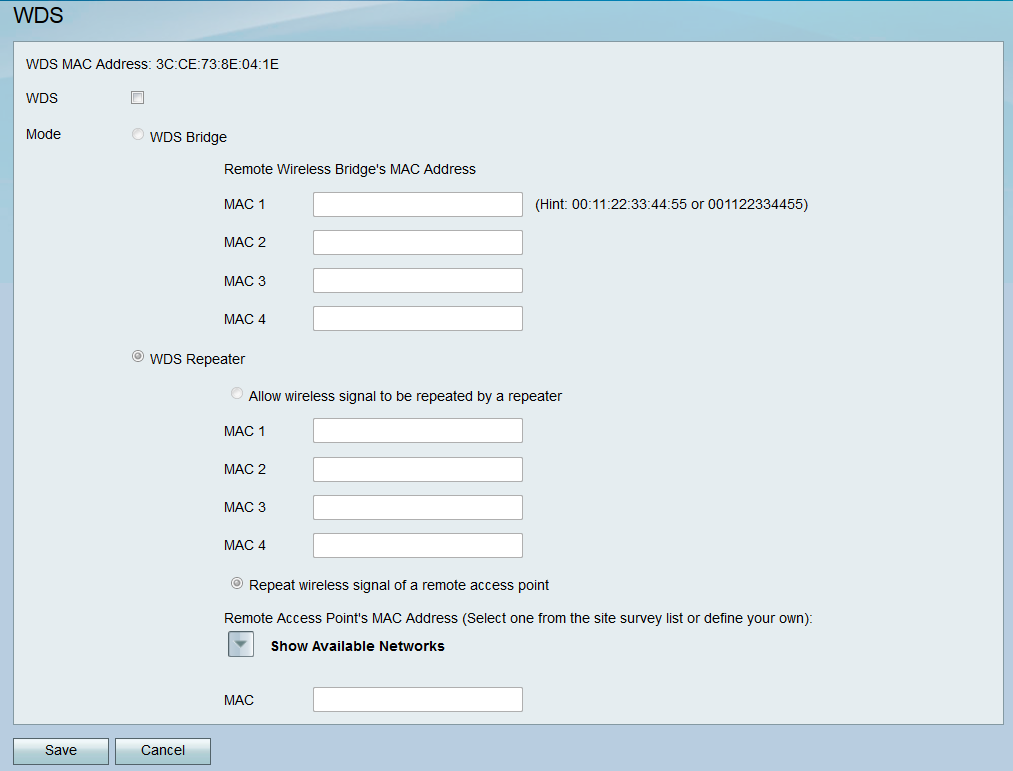
ステップ 2:WDSを有効にするには、WDSフィールドのチェックボックスをオンにします。
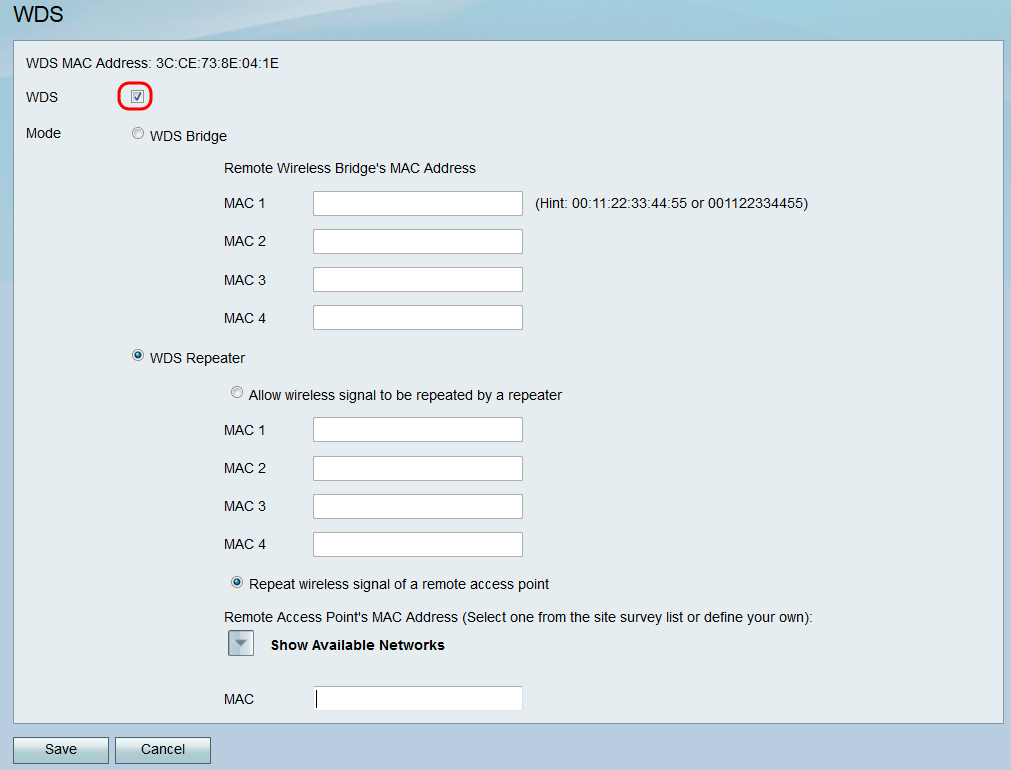
ステップ 3:Modeフィールドで、WDS Bridgeオプションボタンをクリックします。ルータのWDSがブリッジモードに設定されると、WDSは設定されたアクセスポイントを複数のアクセスポイント間の共通リンクとして指定します。
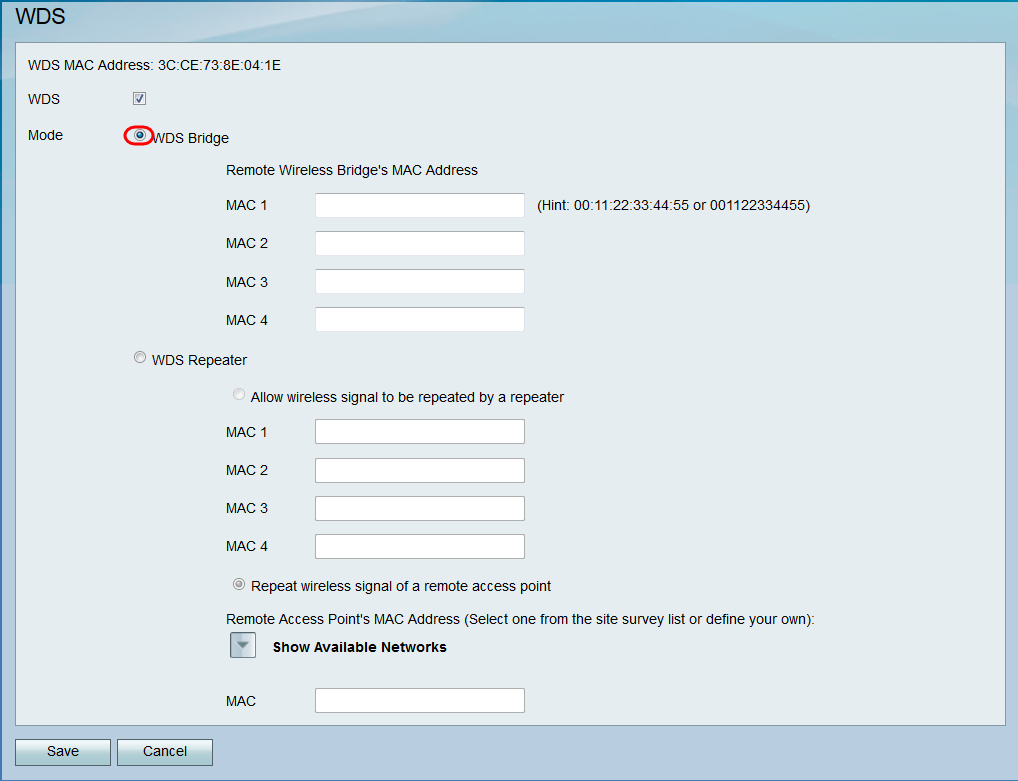
ステップ 4:リモートワイヤレスブリッジのMACアドレスセクションで、ブリッジとして使用するアクセスポイントのMACアドレスをMAC 1フィールドに入力します。MAC 2、MAC 3、およびMAC 4のフィールドでは、ブリッジとして使用する追加のアクセスポイントを設定することもできます。
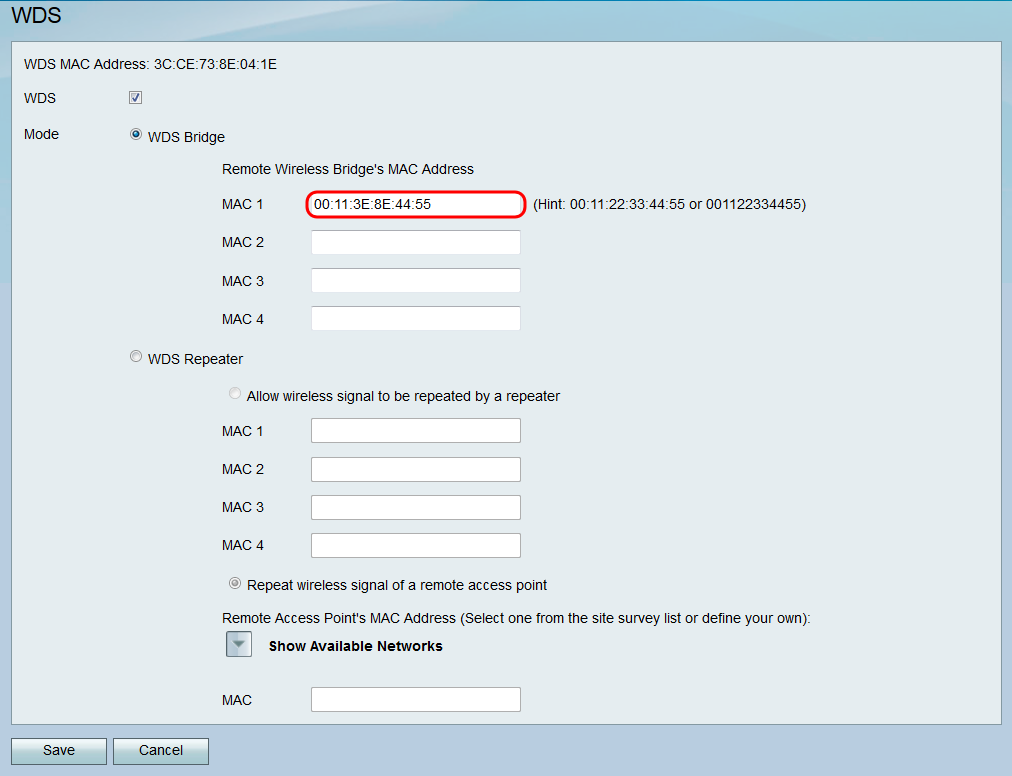
ステップ 5:Saveをクリックして、変更を保存します。
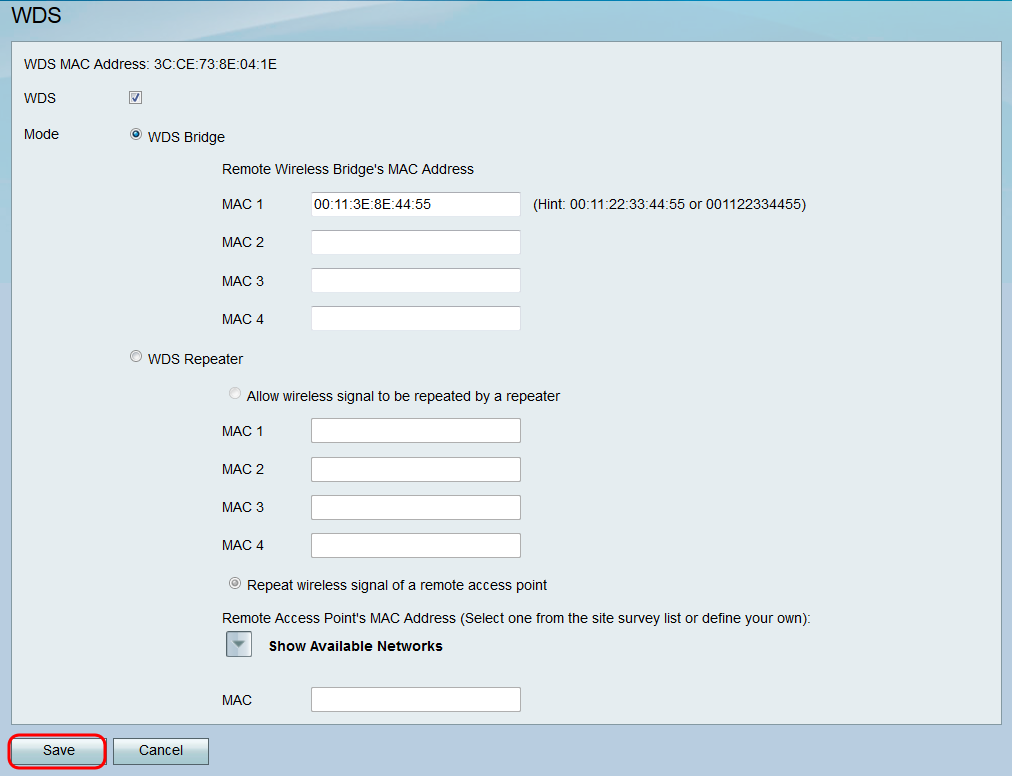
ワイヤレスリピータモードでのWDSの設定
ステップ 1:Web設定ユーティリティにログインし、Wireless > WDSの順に選択します。WDSページが開きます。
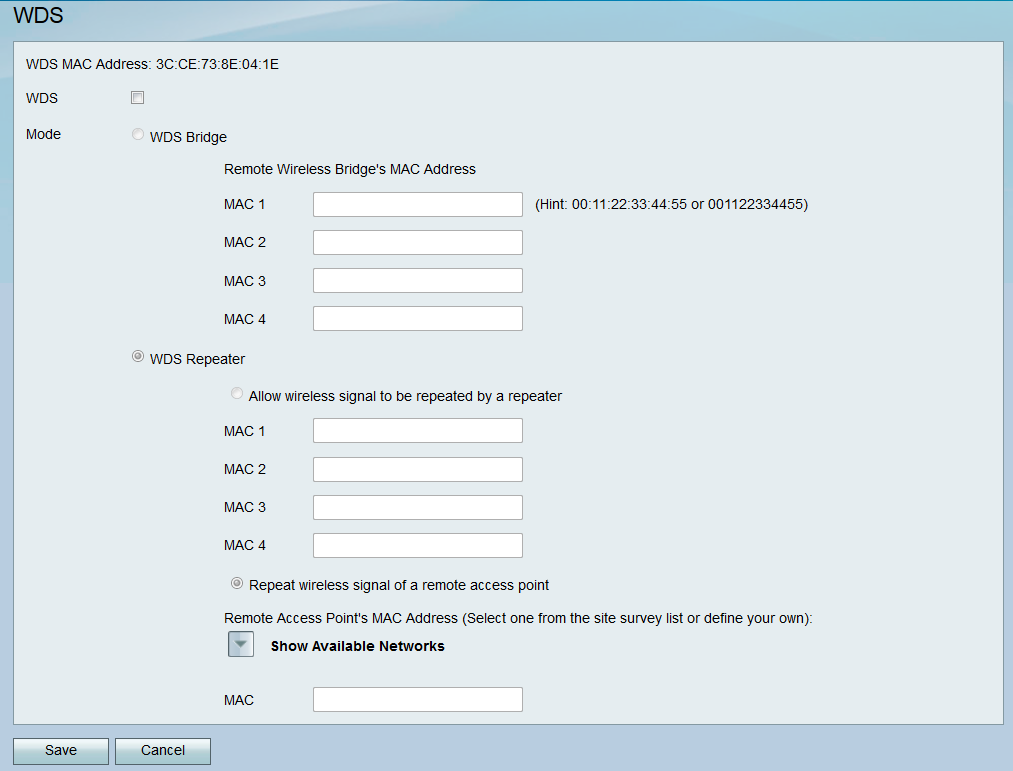
ステップ 2:WDSを有効にするには、WDSフィールドのチェックボックスをオンにします。
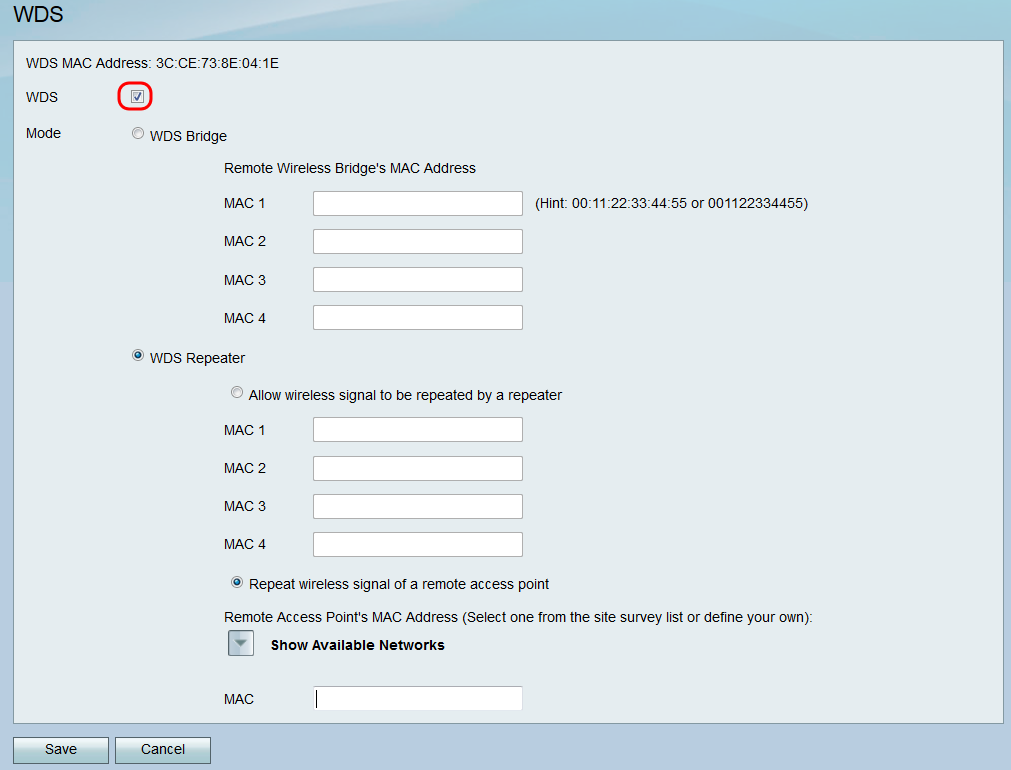
ステップ 3:Modeフィールドで、WDS Repeaterオプションボタンをクリックします。ルータのWDSがリピータモードに設定されている場合、WDSは、無線接続を使用して信号を繰り返すことで、LANへの有線接続なしで複数のアクセスポイントに接続するように、設定されたアクセスポイントを指定します。
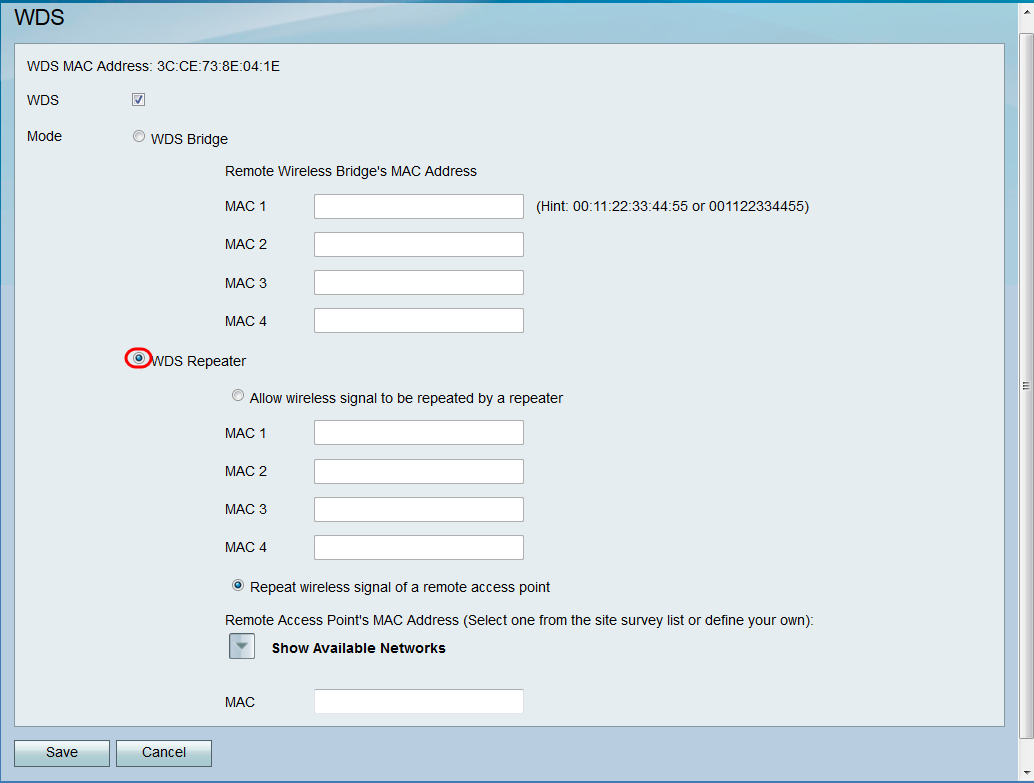
ステップ 4:WDSリピータモードで目的のオプションを選択します。使用可能なオプションは、次のように定義されます。
・ リピータによる無線信号の繰り返しを許可:指定アクセスポイントは、デバイスの無線信号を繰り返すために使用されます。
・ リモートアクセスポイントのワイヤレス信号の繰り返し:別のワイヤレスアクセスポイントのワイヤレス信号を繰り返すために使用されます。このオプションを選択した場合は、ステップ6に進んでください。
ステップ 5:ステップ4でAllow wireless signal to be repeaterを選択した場合は、リピータとして使用するアクセスポイントのMACアドレスをMAC 1フィールドに入力します。MAC 2、MAC 3、およびMAC 4のフィールドでは、リピータとして使用する追加のアクセスポイントを設定できます。ステップ 9 に進みます。
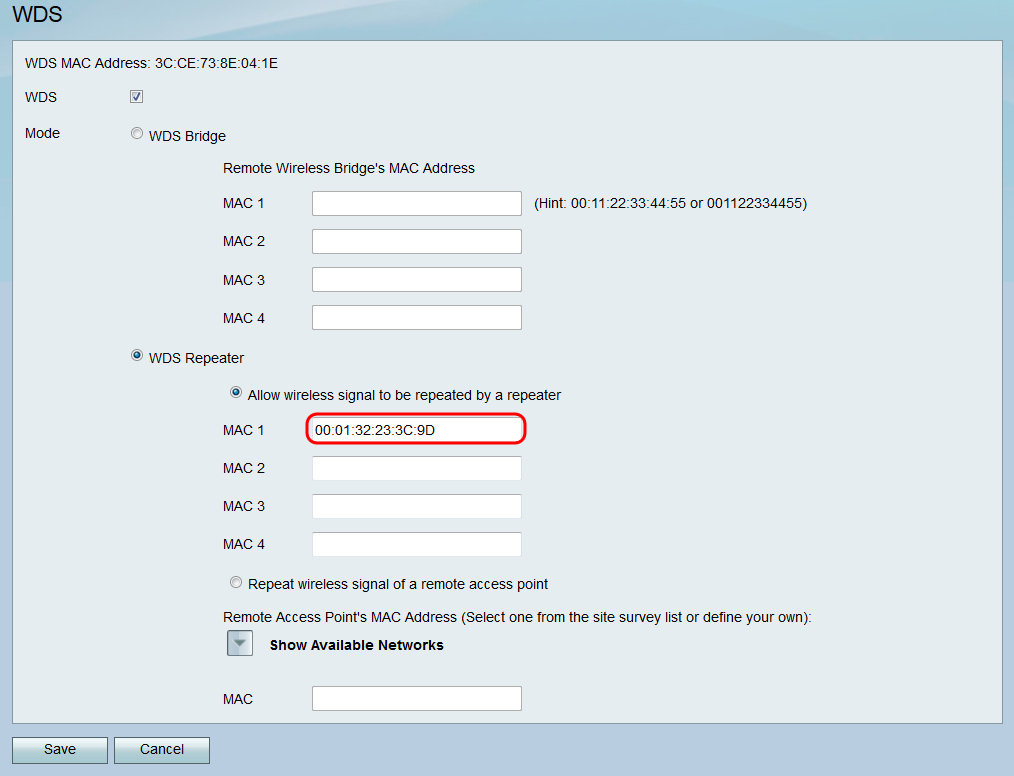
手順 6:ステップ4でRepeat wireless signal of a remote access pointを選択した場合は、Show Available Networksをクリックして、接続できる無線アクセスポイントを検索します。
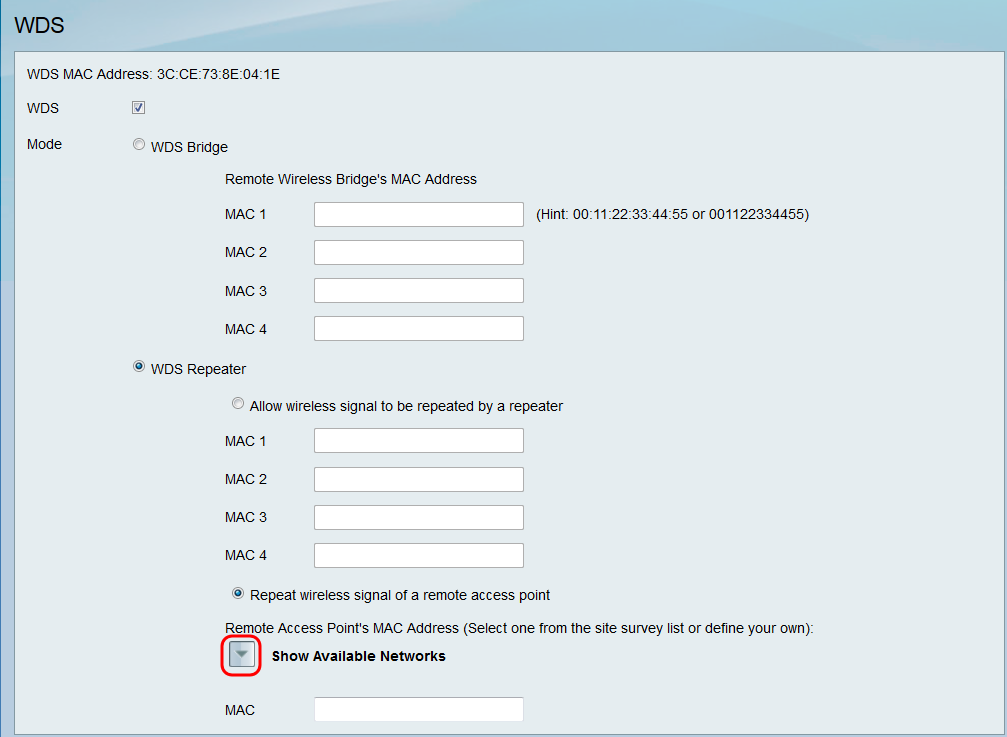
Available Networksテーブルが表示されます。
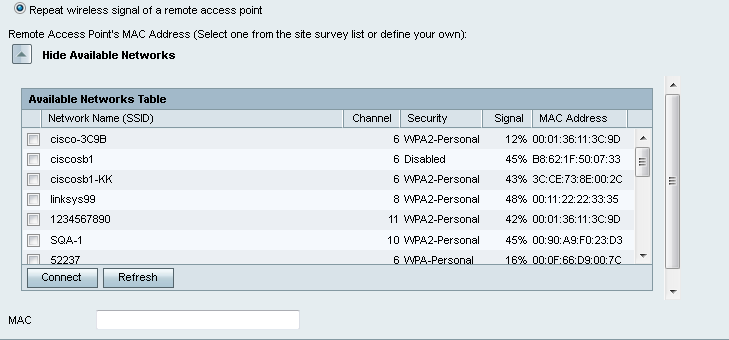
手順 7:ネットワーク名の該当するチェックボックスをオンにして、デバイスに信号を繰り返させる利用可能なワイヤレスアクセスポイントを指定します。
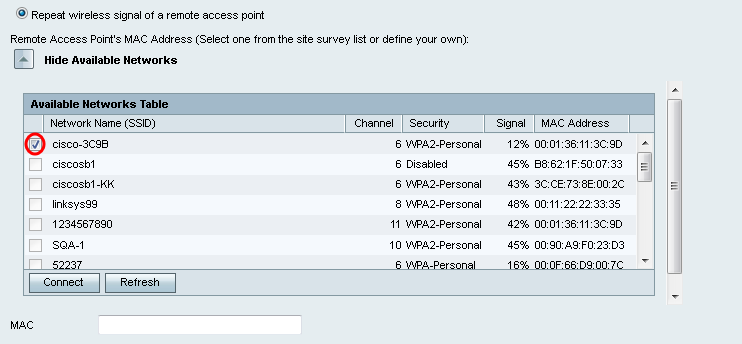
ステップ 8:Connectボタンをクリックして、選択したアクセスポイントのMACアドレスをMACフィールドに追加します。
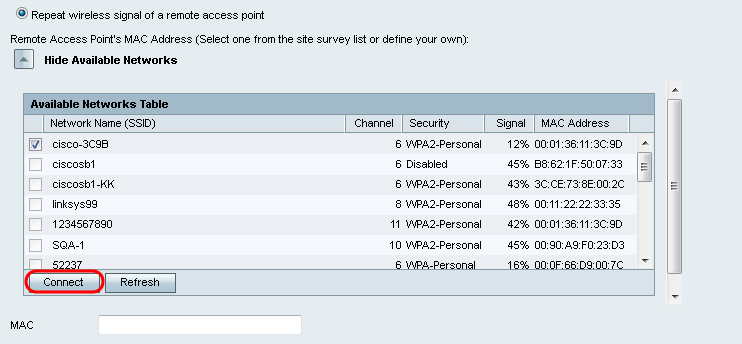
MACフィールドが、選択したネットワークのMACアドレスで更新されます。
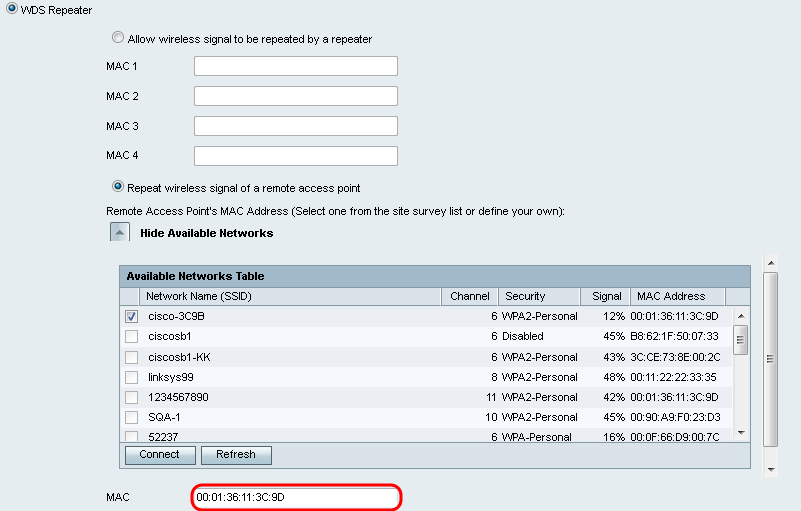
ステップ 9:Saveをクリックして、設定を保存します。
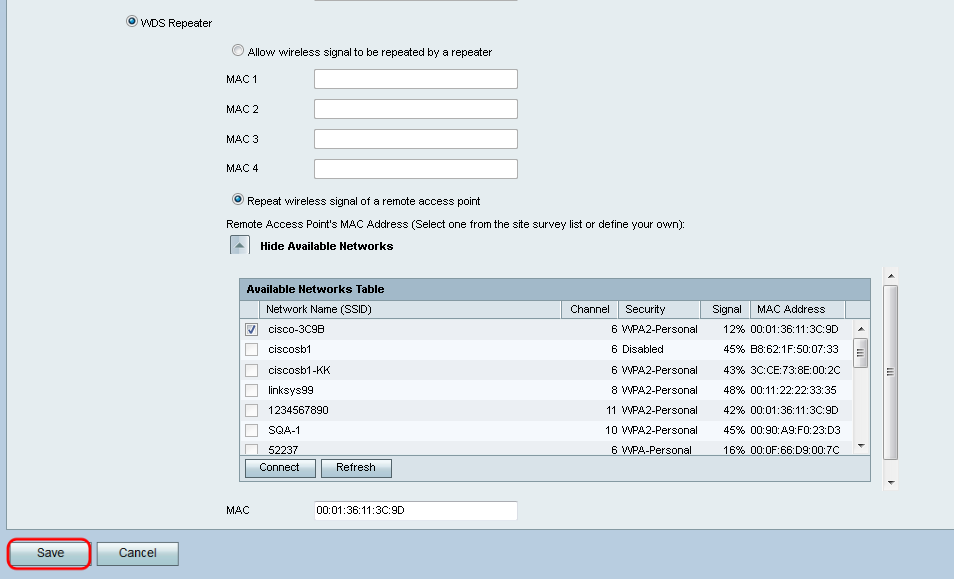
更新履歴
| 改定 | 発行日 | コメント |
|---|---|---|
1.0 |
11-Dec-2018
|
初版 |
 フィードバック
フィードバック